Docker para Iniciantes
Prof. Me. Samuel Rodrigues
No curso você irá
- compreender os conceitos fundamentais do Docker
- entender imagens e containers
- gerenciar containers com Docker
- criar e publicar suas próprias imagens Docker
- entender networks e volumes
- compor, configuar e executar serviços com Docker Compose
Sobre o Prof.
- Cícero Samuel Clemente Rodrigues
- Me. em Engenharia de Software pelo CESAR School
- Prof. Sistema de Informação há 12 anos na Unijuazeiro
- Servidor Federal de TI na UFCA há 7 anos
contato: samuelclerod@gmail.com
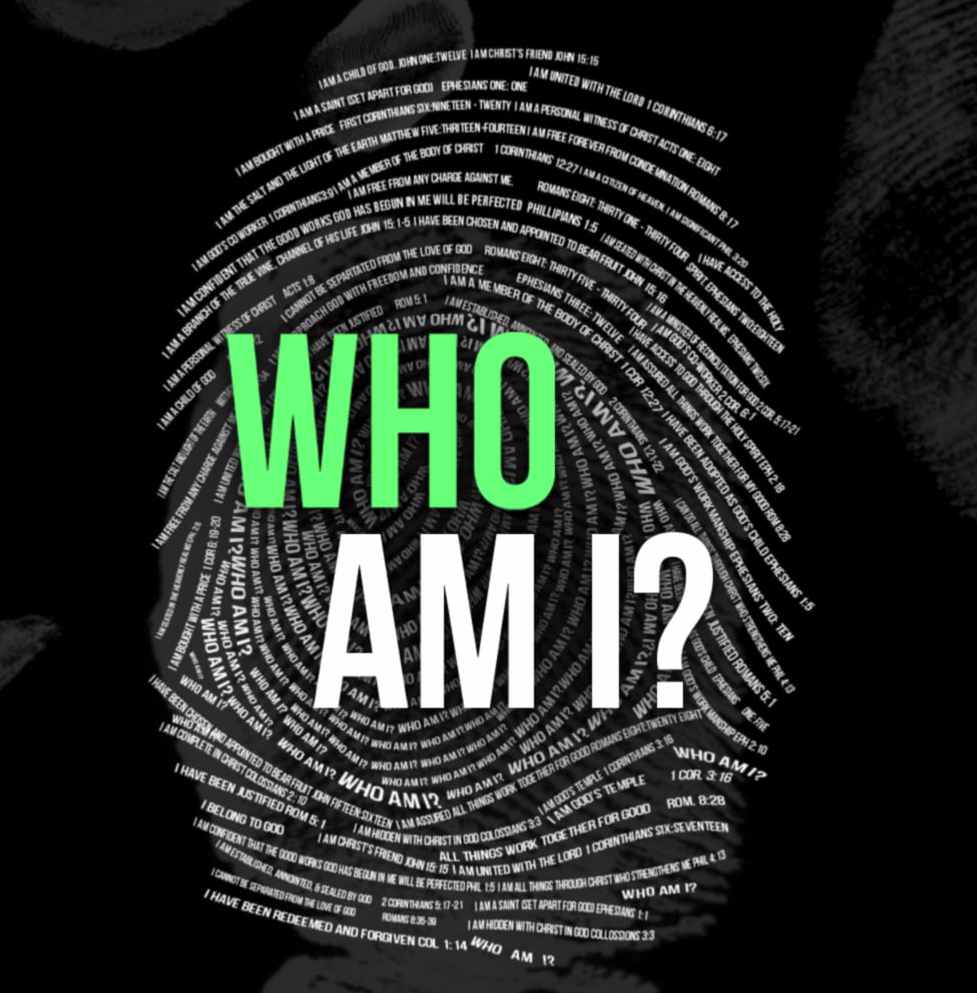
O que é o docker?
Docker remete a:
um projeto da comunidade open source; as ferramentas resultantes desse projeto; e a empresa Docker Inc, apoiadora do projeto
Docker é uma plataforma para desenvolvedores e sysdamins para desenvolver, implantar e executar aplicações com containers [linux]
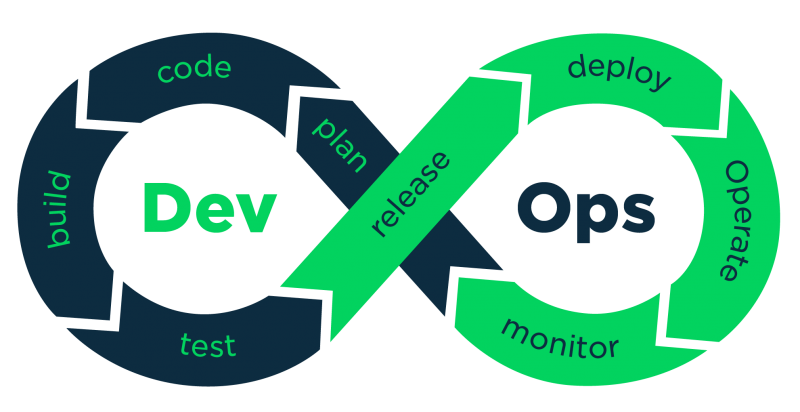
Desenvolver
Implantar
Executar
O que é um Container?
São ambientes completamente isolados, com seus próprios processos, serviços e interfaces de rede, entretanto compartilhando o mesmo kernel do sistema operacional.
Antes, sobre imagens...
- Uma imagem é um template com instruções para criar o ambiente desejado
- Ela é imutável
- Pode ser salva (pushed) em um registro (docker hub)
- Para construir sua própria imagem, é necessário criar os passos necessários para cria-la e executa-la em um Dockerfile
sobre containers...
- É uma instância da imagem em execução
- Imagem só podem ser executadas em um docker daemon como um container
- Múltiplos containers podem se criados a partir de uma mesma imagem
- Containers permitem executar aplicações em ambientes isolados
- Muitos containers podem executar simultaneamente em um mesmo host
- Containers executam diretamente no kernel da maquina host
ambiente de execução que provê portabilidade
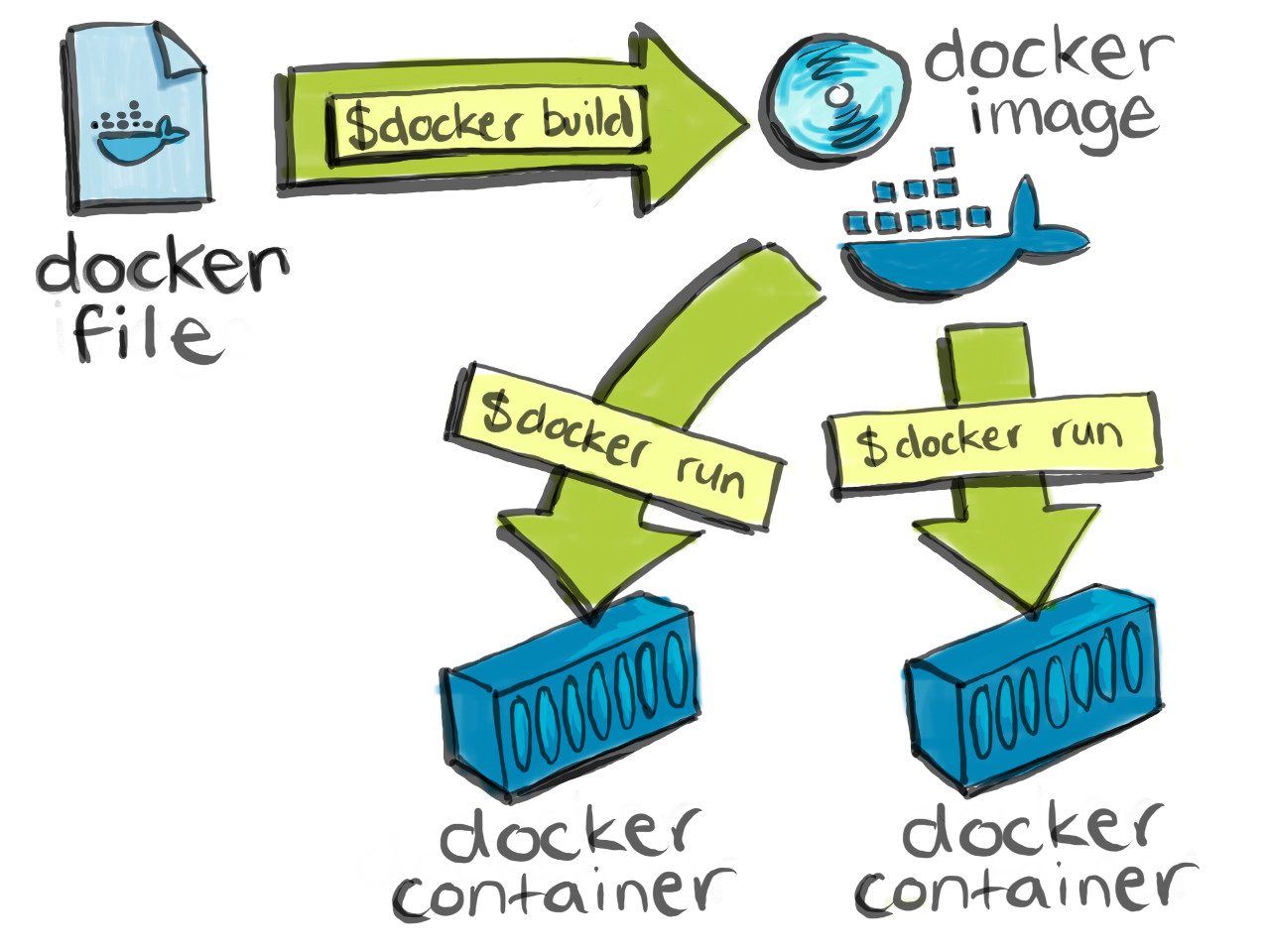
A plataforma Docker
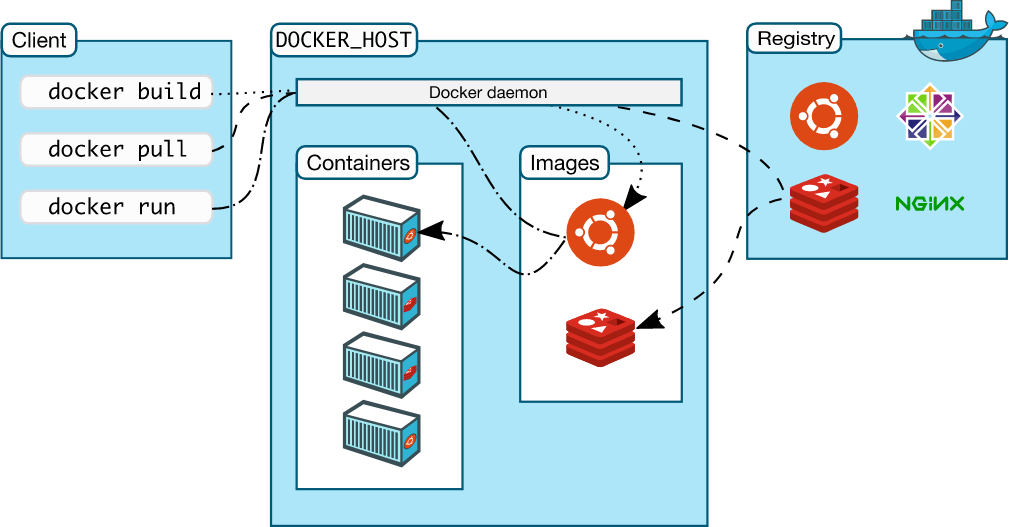
ainda sobre containers...
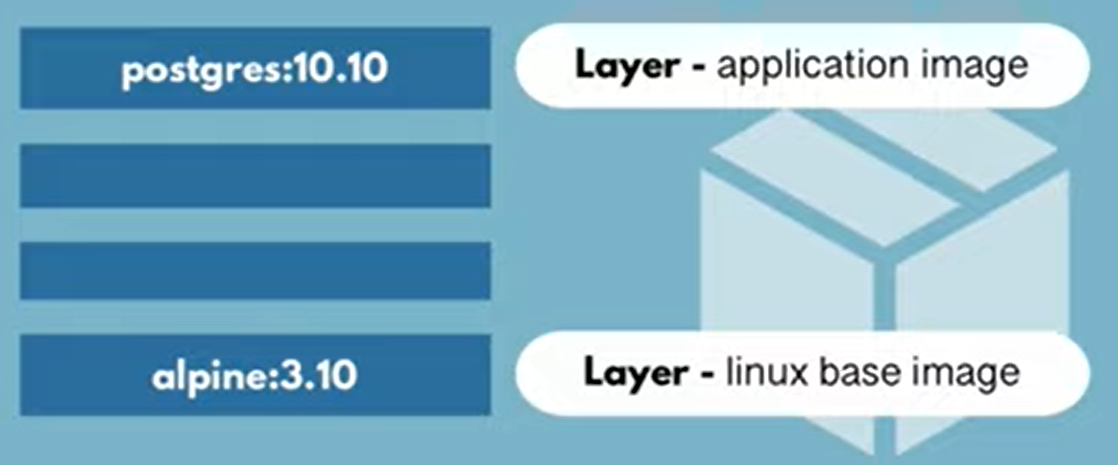
- Construido a partir não de uma imagem, mas uma camada de imagens
- Normalmente, na base temos um imagem linux de pequeno tamanho
- A imagem da aplicação geralmente fica no topo
Máquina Virtual
Container


Sistemas Isolados
Aplicações Isolados
X
Máquina Virtual
Container
X
-
Cada maquina virtual tem seu próprio Sistema Operacional (Guest OS);
-
Isso exige muitos recursos da máquina host;
-
Como resultado disso:
-
É necessário “boot” do guest OS
-
Consome muitos recursos
-
-
Todos usam o kernel das máquinas host, e acima disso tudo está isolado (distribuição única);
-
o docker usa recursos do sistema de arquivos unix para criar ambientes isolados;
-
Como resultado disso:
-
Usa menos recursos
-
Pode iniciar em milisegundos
-
Ocupa menos espaço em disco
-
Usa menos memória
-
Podemos usar uma abordagem mista!
- Utilizar máquinas virtuais para provisionar de forma rápida hosts docker com kernel isolado
- Facilidade do docker de provisionar e escalar aplicações
- Possível o uso de docker em kernel não-linux

Por que devo aprender docker?
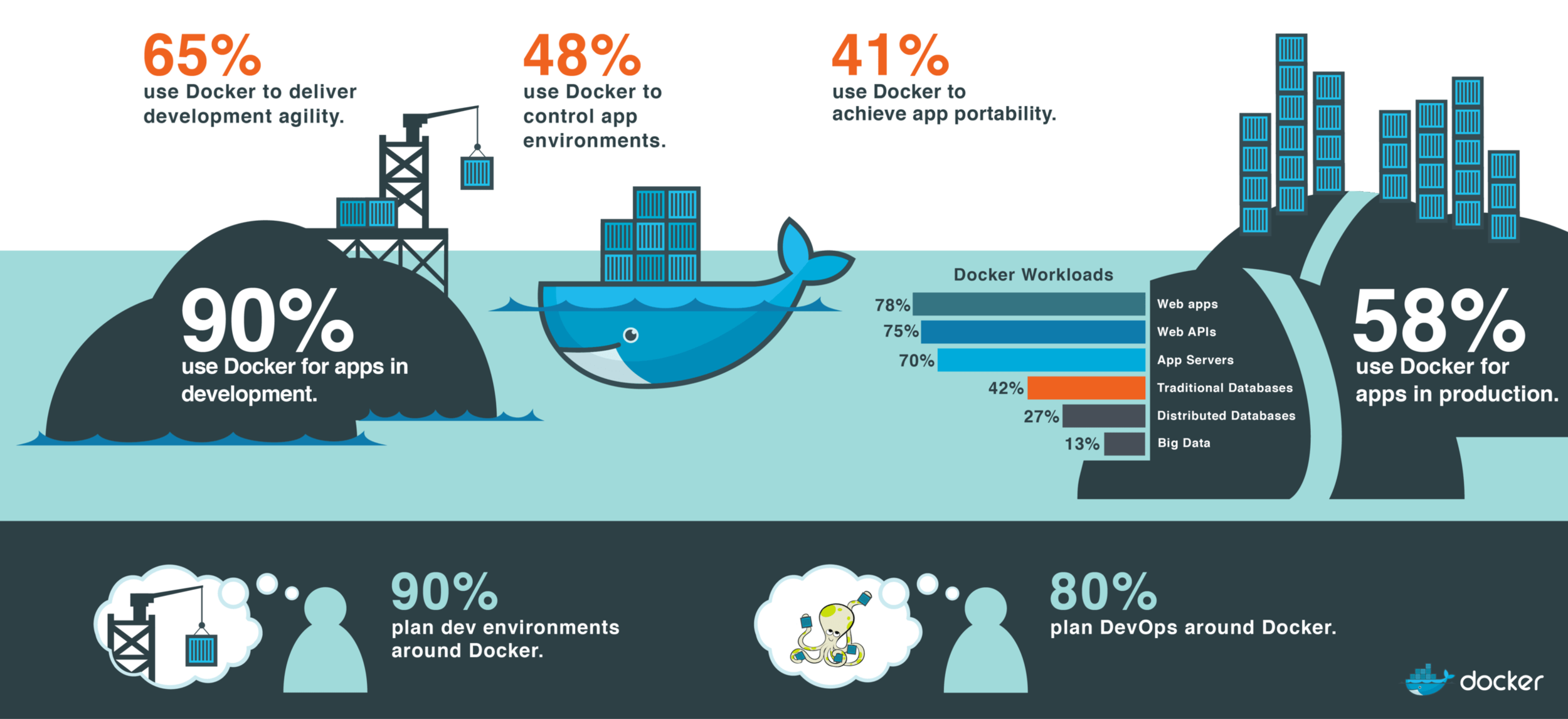
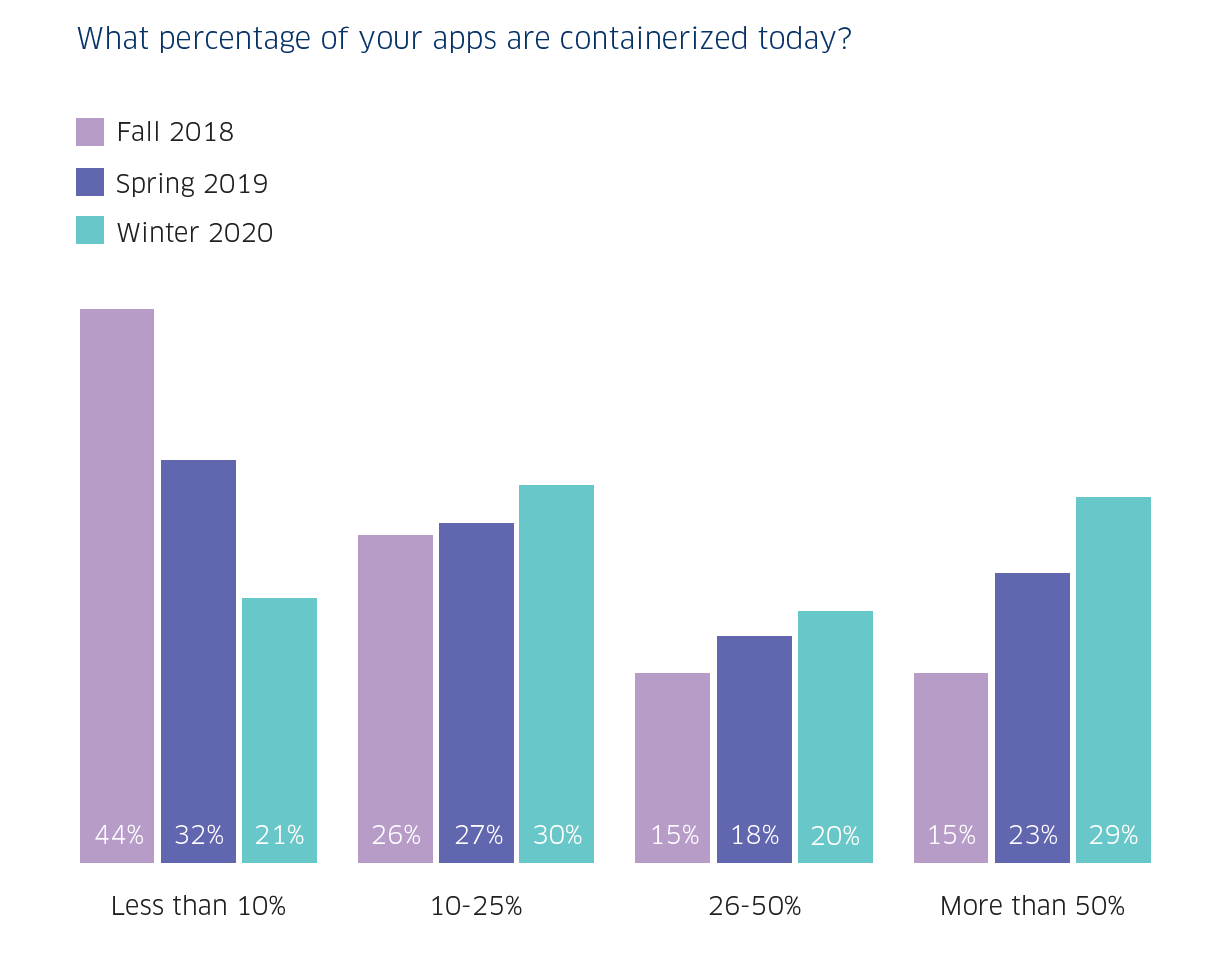
Percentual de aplicações containerizadas...
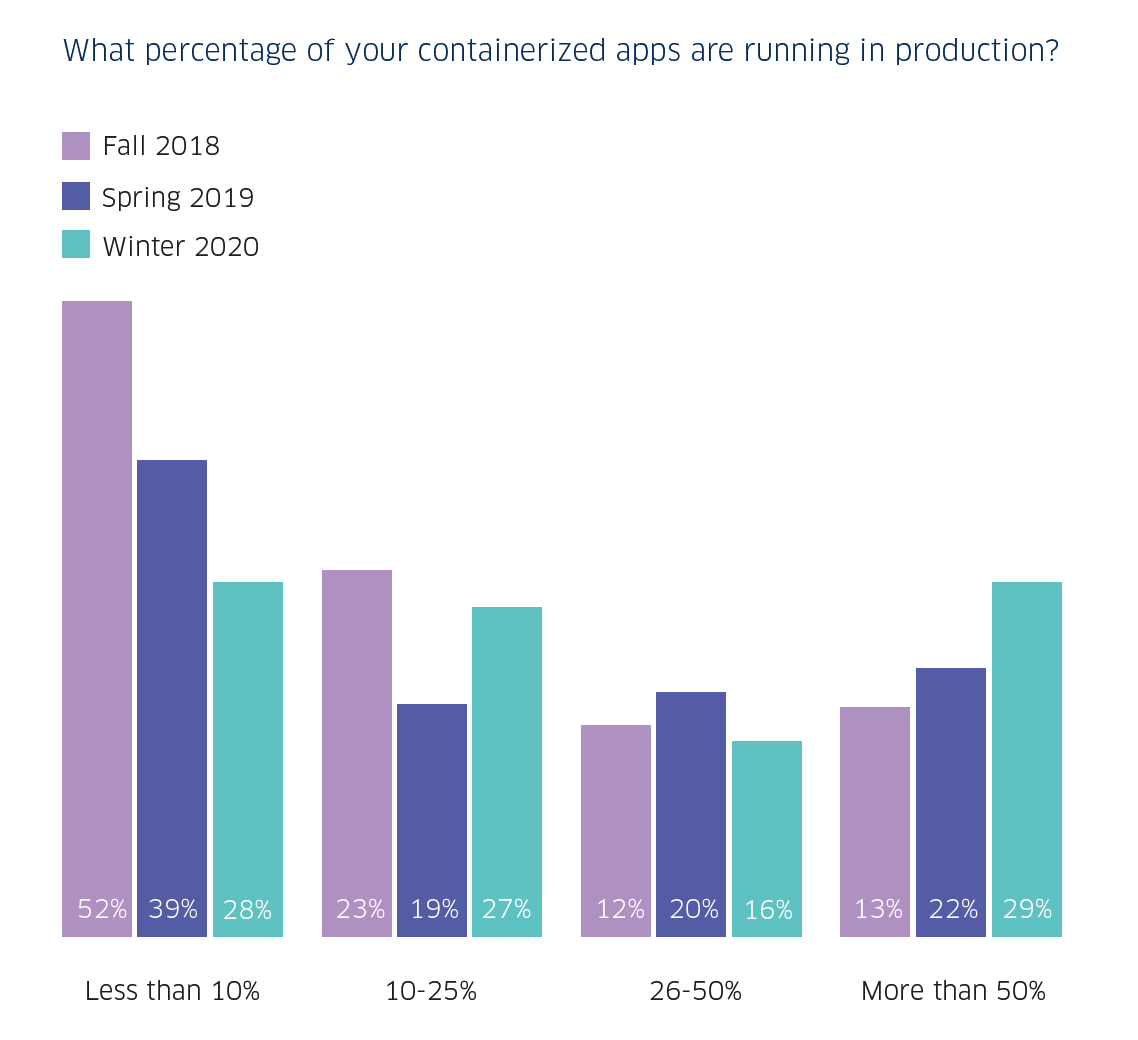
Percentual de aplicações containerizadas em produção
Vocabulário comum para DevOps
Profissionais de
Desenvolvimento
Profissionais de
Operações
Dev sem docker [containers]
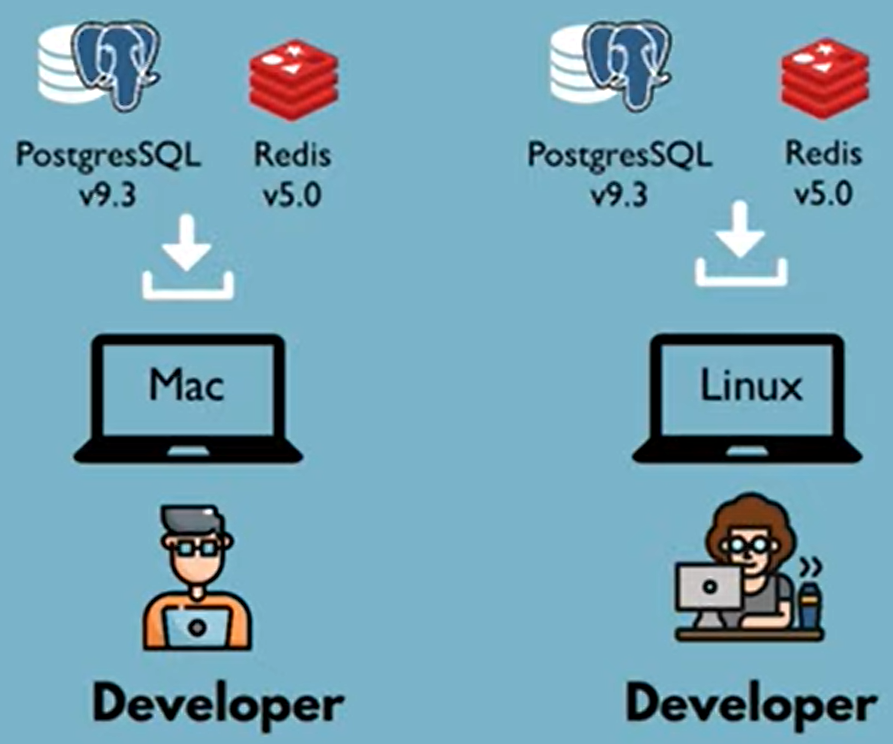
- Necessário instalar aplicações específicas para cada tipo de sistema operacional
- Cada ambiente tem seu próprio processo e problemas(issues) a serem resolvidas
- Normalmente, é difícil gerir ou instalar 2 versões diferentes
- Se tenho 10 ambientes, preciso refazer o processo nos 10 ambientes
Dev com docker [containers]
- um container pode ser distribuído
- O ambiente é isolado da máquina hospedeira (host)
- Todas configuração necessária está em um único ambiente
- Um único comando instala toda a aplicação/ambiente
- É possível rodar duas versões na mesmo tempo
- Ambiente reciclável
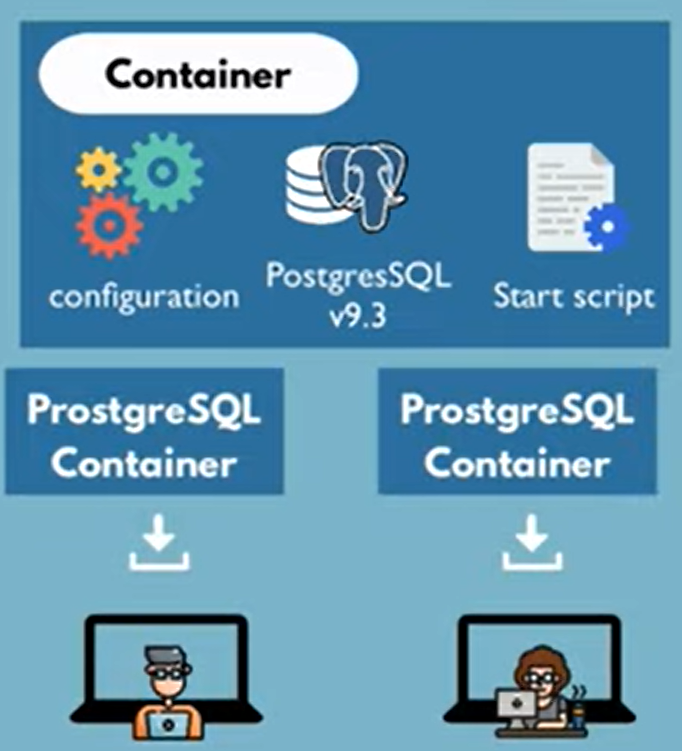
Ops sem docker [containers]
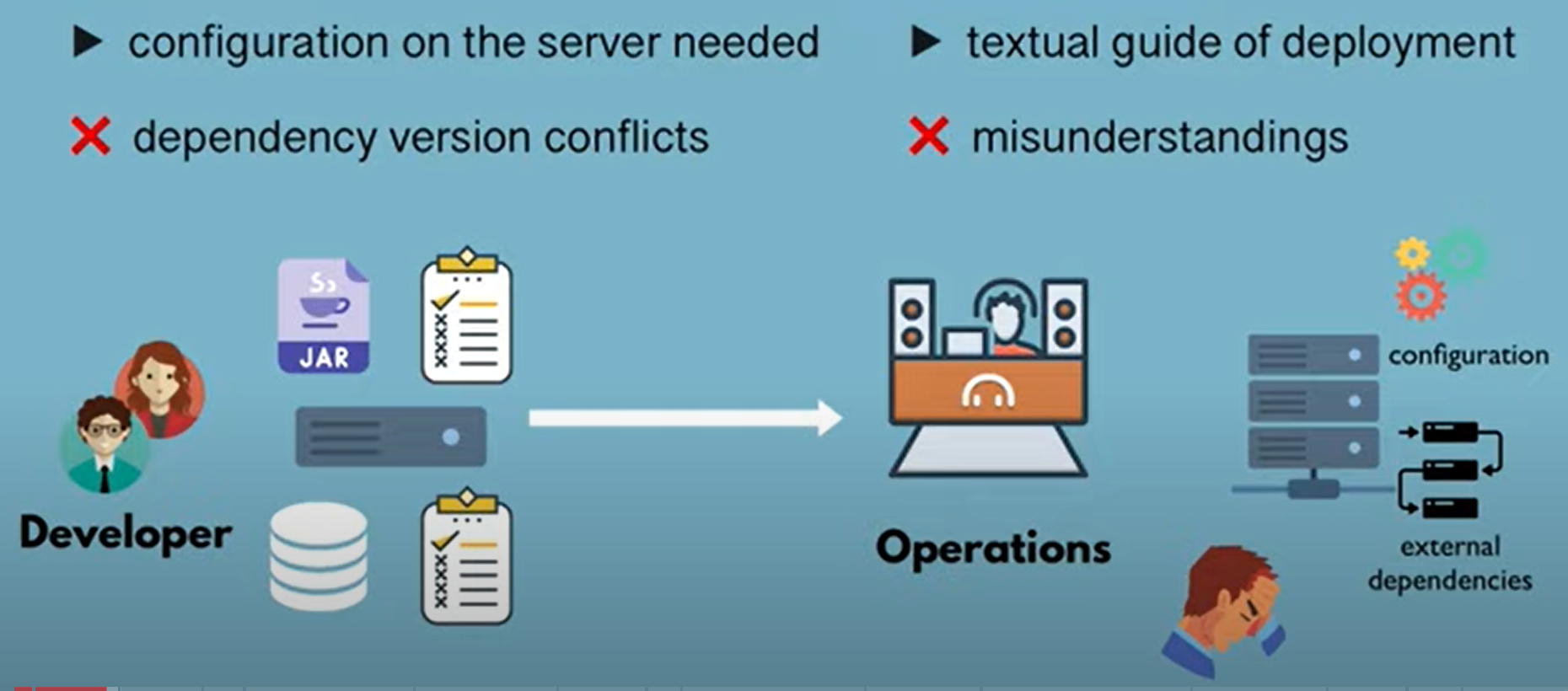
- Necessário configurar o servidor
- as dependecias podem gerar conflitos de versão
- Inconsistências entre ambientes
- O guia de implantação é textual
- comum desentendimentos entre Devs e Ops
Ops com docker [containers]
- Devs e Ops trabalham juntos para empacotar a aplicação em containers
- Nenhuma configuração é necessária no servidor, a não ser o Docker Runtime
- Maior velocidade de distribuição e confiabilidade
- Retorno fácil para versões funcionais (fallback)
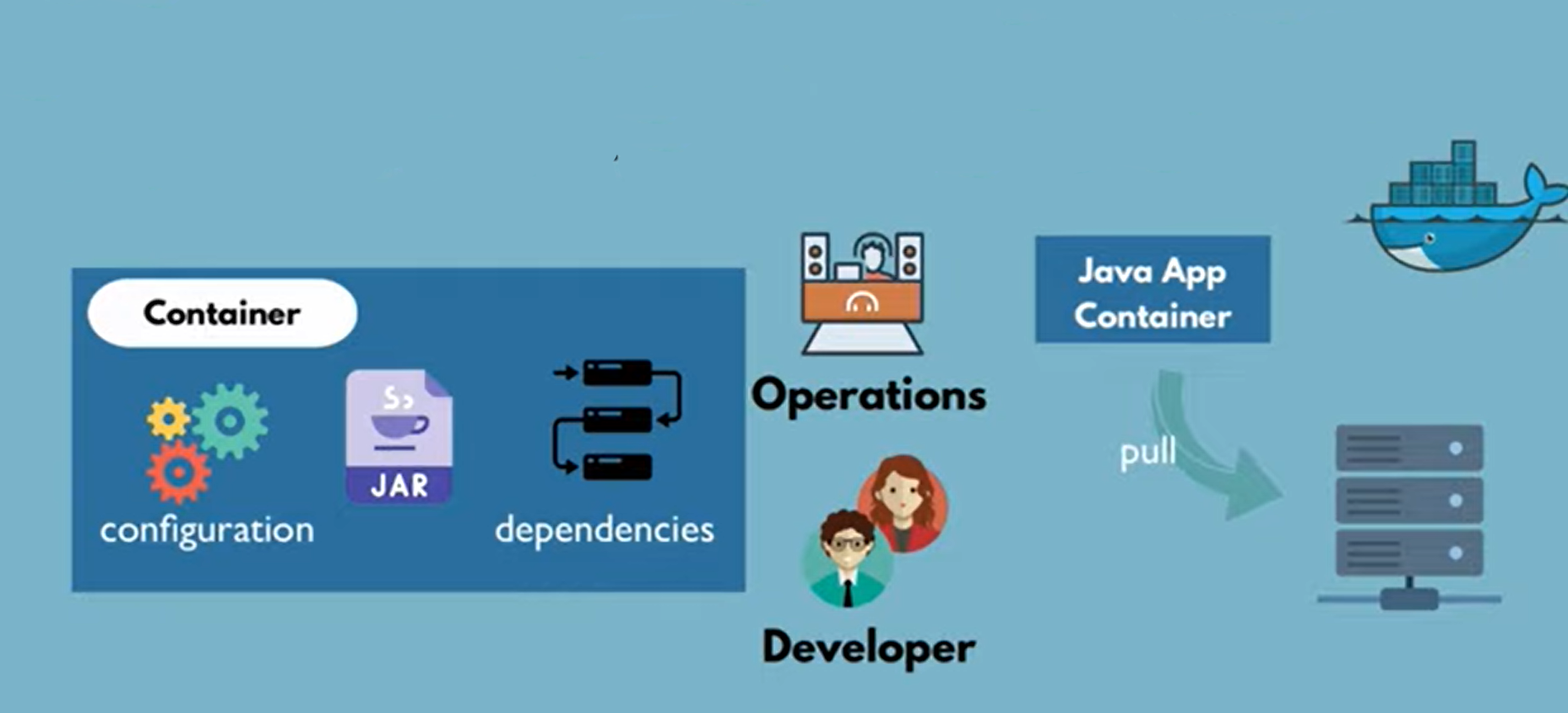
Por que Devs adotam docker?
-
Ambiente seguro, limpo e portável
-
Não tem que se procupar com dependecias perdidas, pacotes e outras dores
-
Um comando para instalar o app
-
Execução de cada App em seu próprio ambiente isolado com suas próprias libs.
-
Pode-se reverter versões antigas dos ambientes
-
Automatizar teste, integração e empacotamento
-
Ambiente reciclável
-
Reduzir/eliminar preocupações sobre compatibilidade em outras plataformas
Por que Ops adotam docker?
-
Torna o ciclo de vida inteiro mais eficiente, consistente e repetitível
-
Aumenta a qualidade do código produzido por desenvolvedores
-
Elimina inconsistências entre ambientes de teste, desenvolvimento e produção
-
Promove a separação de preocupações
-
Retorno fácil para versões funcionais (Fallback to Working)
-
Aumento significante da velocidade e conficabilidade para implantação e integração contínuas
Por que não usar VM?
-
Velocidade de implantação
-
Portabilidade
-
Performance
-
Custo
-
Tamanho
-
Menos recursos de hosts
Instale o docker!
Temos duas versões do docker
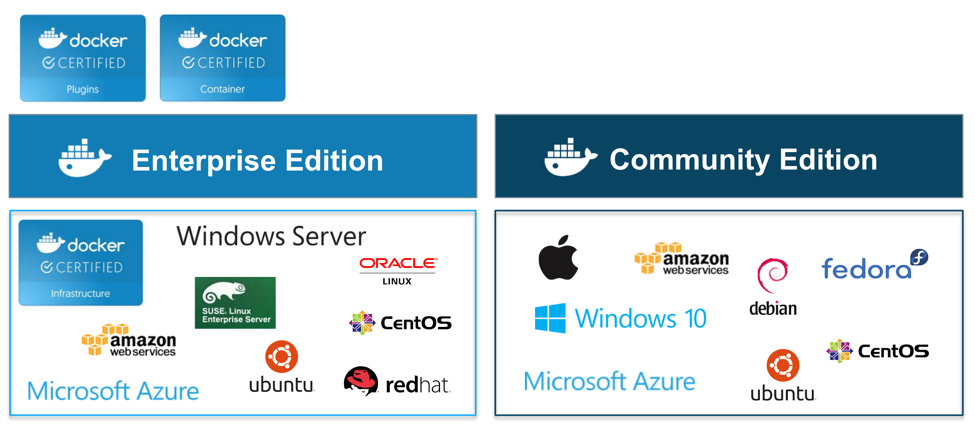
Vamos usar essa aqui 👇
Como instalar o Docker Comunity Edition (CE)?
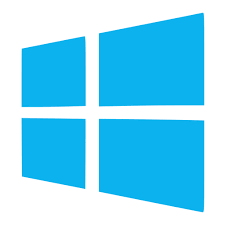

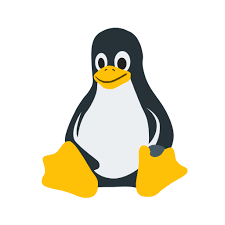
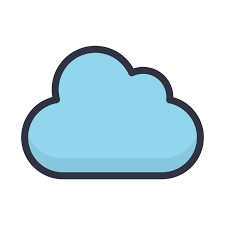
- Docker Engine
- Docker Desktop
- Máquina Virtual
- Docker Desktop
- Máquina Virtual
- Provido pelo Serviço
☝Vamos demonstrar essas opções
Docker Toolbox???
DEPRECATED
Vamos colocar a mão na massa!
Para verificar a versão:
docker --versionPara ver mais informações:
docker infoVerificando a versão do docker
Utilizando a imagem de teste do hello-world
docker run hello-worldLista a imagem do hello-world
docker image lsTestando o docker
Lista o hello-world container
docker container ls --allSe ainda estivesse executando, não seria necessário o opção --all
Construindo um app da maneira docker
Seu novo ambiente de Dev
Problema
- Para iniciar a construção de um app python, você precisa instalar e configurar o ambiente na sua máquina.
- Esse ambiente tem que estar perfeito para que seu app rode como o esperado, e precisa combinar o ambiente de produção
Seu novo ambiente de Dev
Solução
- Com docker você simplesmente usa um ambiente python em uma imagem, sem instalar nada.
- Seu build pode incluir na imagem tudo que seu app precisa (ambiente, código e dependências viajam juntos)
- Essas imagens são definidas no Dockerfile.
Definindo um container
- Crie um diretório vazio com o arquivo Dockerfile dentro e o acesse em um terminal.
- No Dockerfile , copie e cole o conteúdo abaixo e salve-o.
# Use an official Python runtime as a parent image
FROM python:2.7-slim
# Set the working directory to /app
WORKDIR /app
# Copy the current directory contents into the container at /app
COPY . /app
# Install any needed packages specified in requirements.txt
RUN pip install --trusted-host pypi.python.org -r requirements.txt
# Make port 80 available to the world outside this container
EXPOSE 80
# Define environment variable
ENV NAME World
# Run app.py when the container launches
CMD ["python", "app.py"]Definindo um container
Crie mais dois arquivos na pasta (são usados no Dockerfile):
Flask
Redisfrom flask import Flask
from redis import Redis, RedisError
import os
import socket
# Connect to Redis
redis = Redis(host="redis", db=0, socket_connect_timeout=2, socket_timeout=2)
app = Flask(__name__)
@app.route("/")
def hello():
try:
visits = redis.incr("counter")
except RedisError:
visits = "<i>cannot connect to Redis, counter disabled</i>"
html = "<h3>Hello {name}!</h3>" \
"<b>Hostname:</b> {hostname}<br/>" \
"<b>Visits:</b> {visits}"
return html.format(name=os.getenv("NAME", "world"), hostname=socket.gethostname(), visits=visits)
if __name__ == "__main__":
app.run(host='0.0.0.0', port=80)requirements.txt
app.py
Na pasta do projeto, no mesmo nível do Dockerfile digite:
docker build --tag=friendlyhello .Build do app
Para verificar se a imagem foi criada digite
docker image lsExecute o app, mapeando a porta 4000 da sua máquina para a porta 80 publicada usando -p:
docker run -p 4000:80 friendlyhelloExecutando o app
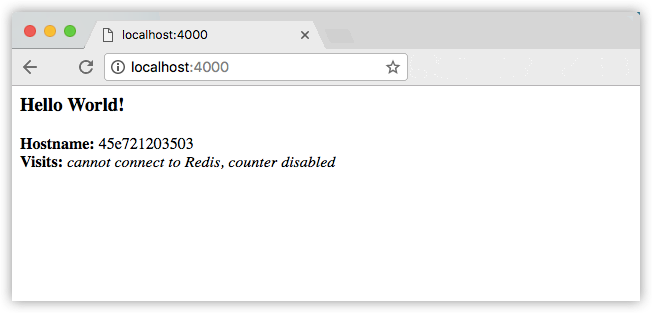
- No linux/bash, basta pressionar CTRL+C
- no windows é necessário parar explicitamente o container, digitando
docker container lsParando o container
- para verificar o container name ou id, digite
docker container stop <Container NAME or ID>- para deixar o app rodando em background (detached mode) executamos:
docker container lsRodando em background
- para verificar o estado do container
docker run -d -p 4000:80 friendlyhelloCompartilhando sua imagem
Registro
- para implantar ou compartilhar a sua imagem, é necessário enviar para um registro.
- um registro é uma coleção e reposititórios.
- um repositório é uma coleção de imagens (como no git)
- uma conta de registro pode criar muitos repositórios
- O docker CLI usa o registro público do Docker por padrão, o dockerhub.
Login com Docker ID
-
Se você não tem uma conta Docker, se registre em hub.docker.com.
- Faça login com o comando
docker loginTag de uma imagem
-
A notação para associar uma imagem logal com um repositório é username/repository:tag.
-
A tag é opcional, mas recomendada pois é o mecanismo o qual o registro versiona as imagens no docker.
-
para realizarmos o registro da nossa imagens digitamos algo como :
docker tag image username/repository:tagNo meu caso:
docker tag friendlyhello samuelclerod/get-started:v1Para listar e visualizar as tags use:
docker image lsPublicando uma imagem
Para publicar uma imagem tageada usamos:
docker push username/repository:tagNo meu caso:
docker push samuelclerod/get-started:v1E para recuperar a imagem e executar:
docker run -p 4000:80 samuelclerod/get-started:v1Orquestrando com docker-compose
O que é docker-compose?
- Compose é uma ferramenta para definir e executar aplicações docker multi-container
- Com o Compose, utilizamos um arquivo para configurar nossos serviços da aplicação
- Com um unico comando, é possível criar e iniciar todos os serviços a partir de uma configuração
- Para aprender um pouco mais veja a lista de features.
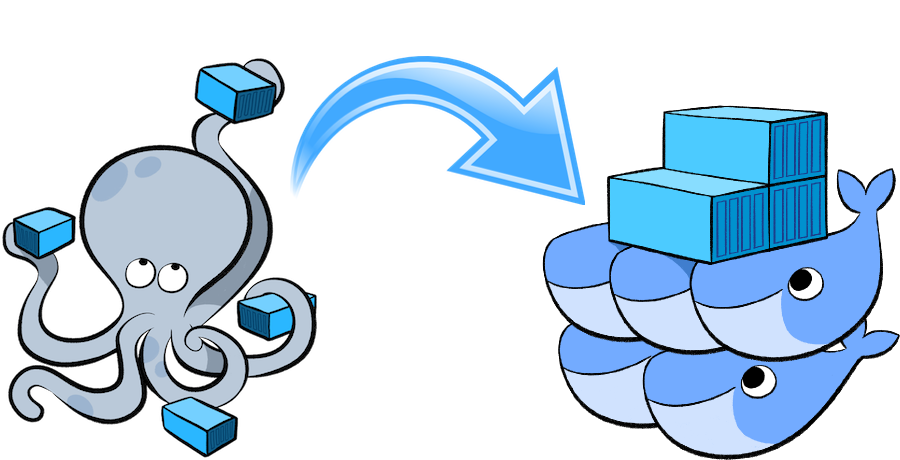
Utilizando Compose, vamos configurar e executar uma aplicação Rails/PostgreSQL..
Mas antes de tudo, instale o Compose !
Defina o Dockerfile
FROM ruby:2.5
RUN apt-get update -qq && apt-get install -y \
build-essential libpq-dev nodejs postgresql-client
RUN mkdir /myapp
WORKDIR /myapp
ADD Gemfile /myapp/Gemfile
ADD Gemfile.lock /myapp/Gemfile.lock
RUN bundle install
ADD . /myappCrie uma pasta e nela insira do Dockerfile descrito abaixo:
source 'https://rubygems.org'
gem 'rails', '~>5'O Gemfile
O Gemfile.lock VAZIO
Crie o docker-compose.yml
version: '3'
services:
db:
image: postgres
web:
build: .
command: bundle exec rails s -p 3000 -b '0.0.0.0'
volumes:
- .:/myapp
ports:
- 3000:3000
depends_on:
- dbConstrua o projeto
docker-compose run web rails new . --force --database=postgresqlO esqueleto abaixo irá gerar toda a estrutura da aplicação rails utilizando banco postgresql
Para usuários linux e mac é necessário repara os arquivos que foram gerados no container com root
sudo chown -R $USER:$USER .docker-compose buildCom o Gemfile modificado, precisamos construir novamente
Conecte a aplicação ao banco
Por default, Rails espera um banco de dados no rodando no localhost
É necessário apontar para o container db e mudar o banco e o username com o padrão da imagem do postgresql.
Modifique o arquivo config/database.yml com codigo ao lado:
default: &default
adapter: postgresql
encoding: unicode
host: db
username: postgres
password:
pool: 5
development:
<<: *default
database: myapp_development
test:
<<: *default
database: myapp_testConecte a aplicação ao banco
Agora podemos iniciar os containers com:
docker-compose upCrie o banco em outro terminal com:
Acesse a página inicial da aplicação em http://localhost:3000.
docker-compose run web rake db:create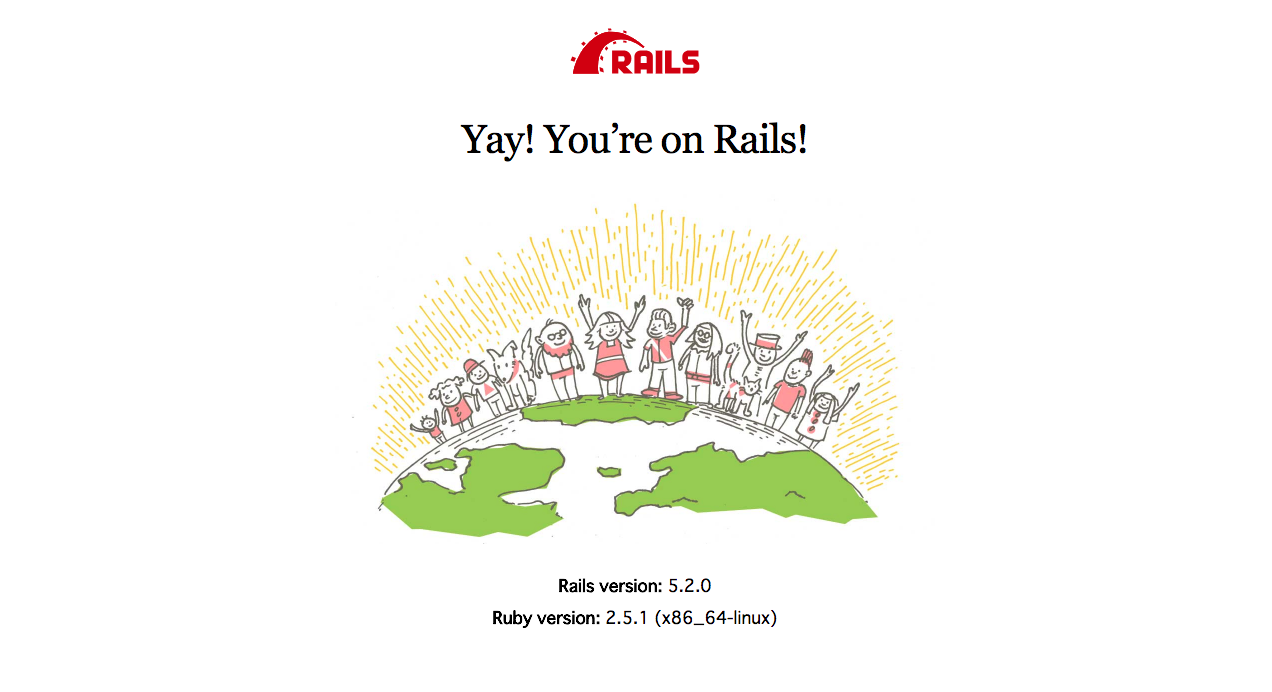
Outros comandos
Parar a aplicação
docker-compose restartReiniciar a aplicação
docker-compose downReconstruindo a aplicação
Se modificar o Gemfile ou o docker-compose.yml para tentar outras configurações, é necessário reconstruir.
Nesses caso execute:
docker-compose run web bundle install
docker-compose up --buildPara mais informações, visite o documentação do docker-compose
O que vimos nesse curso?
- compreender os conceitos fundamentais do Docker
- entender imagens e containers
- gerenciar containers com Docker
- criar e publicar suas próprias imagens Docker
- entender networks e volumes
- compor, configuar e executar serviços com Docker Compose
Próximos passos
- Implantação com Docker
- Docker Swarm
- CI e CD com docker
- kubernetes
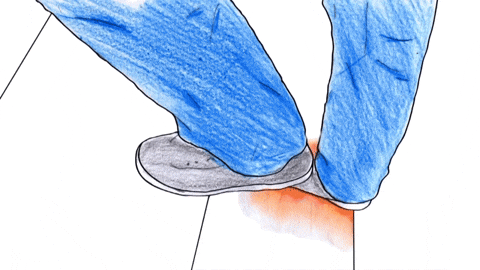
Muito Obrigado!
Referências
Muito Obrigado!
Samuel Rodrigues
Curso de Introdução ao Docker
By Samuel Rodrigues
Curso de Introdução ao Docker
- 234



